هل تبحث عن حلول للذكاء الاصطناعي؟ استخدم وكلاء الذكاء الاصطناعي بدلًا من ذلك
قم بأتمتة التحيات، والإجابة على الأسئلة، وتوجيه الدردشات — كل ذلك دون الحاجة إلى سير العمل. قم بإعداد نموذج الاستقبال في دقائق وفتح المزيد من الإمكانيات مع العملاء الذكيين المدعومين بنماذج ذكاء اصطناعي متقدمة.
الفروقات بين وكلاء الذكاء الاصطناعي و AI Objective Step (النسخة القديمة)
وكلاء الذكاء الاصطناعي هم زملاؤك الذكيون المستقلون المدعومون من نماذج الذكاء الاصطناعي المتقدمة. يمكنهم تحية العملاء، والإجابة على الأسئلة، وتوجيه المحادثات إلى الأشخاص المناسبين — كل ذلك دون استخدام سير العمل. صممت لتتوسع بسهولة، وكلاء الذكاء الاصطناعي مرنون، وسهلون الإعداد، ويمكنهم التعامل مع المحادثات بالكامل من البداية إلى النهاية.
أما AI Objective Step (النسخة القديمة)، فهي ميزة أبسط تعتمد على سير العمل ولا يمكنها القيام بأكثر من شيء واحد في كل مرة — إما الإجابة على الأسئلة أو جمع المعلومات.
AI Objective Step هي ميزة قديمة وسيتم إزالتها في إصدار مستقبلي. نوصي بالانتقال إلى وكلاء الذكاء الاصطناعي لتحقيق أتمتة أكثر ذكاءً وقدرة تشعرك كجزء من فريقك.
تقوم خطوة هدف الذكاء الاصطناعي تلقائيًا بتسليم المحادثة إلى الذكاء الاصطناعي، الذي يستخدم مصادر المعرفة والإعدادات التي قمت بتكوينها للإجابة على الأسئلة الواردة أو جمع المعلومات المطلوبة. يستمر الدردشة حتى يتم تحقيق الهدف أو تشغيل حالة فشل.
تعتمد هذه الخطوة على:
نوع الهدف (الإجابة على الأسئلة أو جمع المعلومات)
مصادر المعرفة (أي مستندات، أو عناوين URL، أو مقتطفات قمت بتحميلها)
تبديل المقتطفات (إذا تم تشغيله، يمكن للبوت السحب من المقتطفات المحفوظة)
تبديل الرد على مصادر المعرفة الخارجية (إذا كان قيد التشغيل، يعود الروبوت إلى نموذج الذكاء الاصطناعي العام عندما لا يتمكن من العثور على إجابة في مصادرك)
بمجرد بدء خطوة هدف الذكاء الاصطناعي، يقوم هدف الذكاء الاصطناعي بإشراك جهة الاتصال حتى تتم الإجابة على جميع الأسئلة أو جمع المعلومات المطلوبة. تأكد من إرسال رسالة "شكرًا لك" أو رسالة وداع أخيرة لإنهاء المحادثة بشكل صحيح.
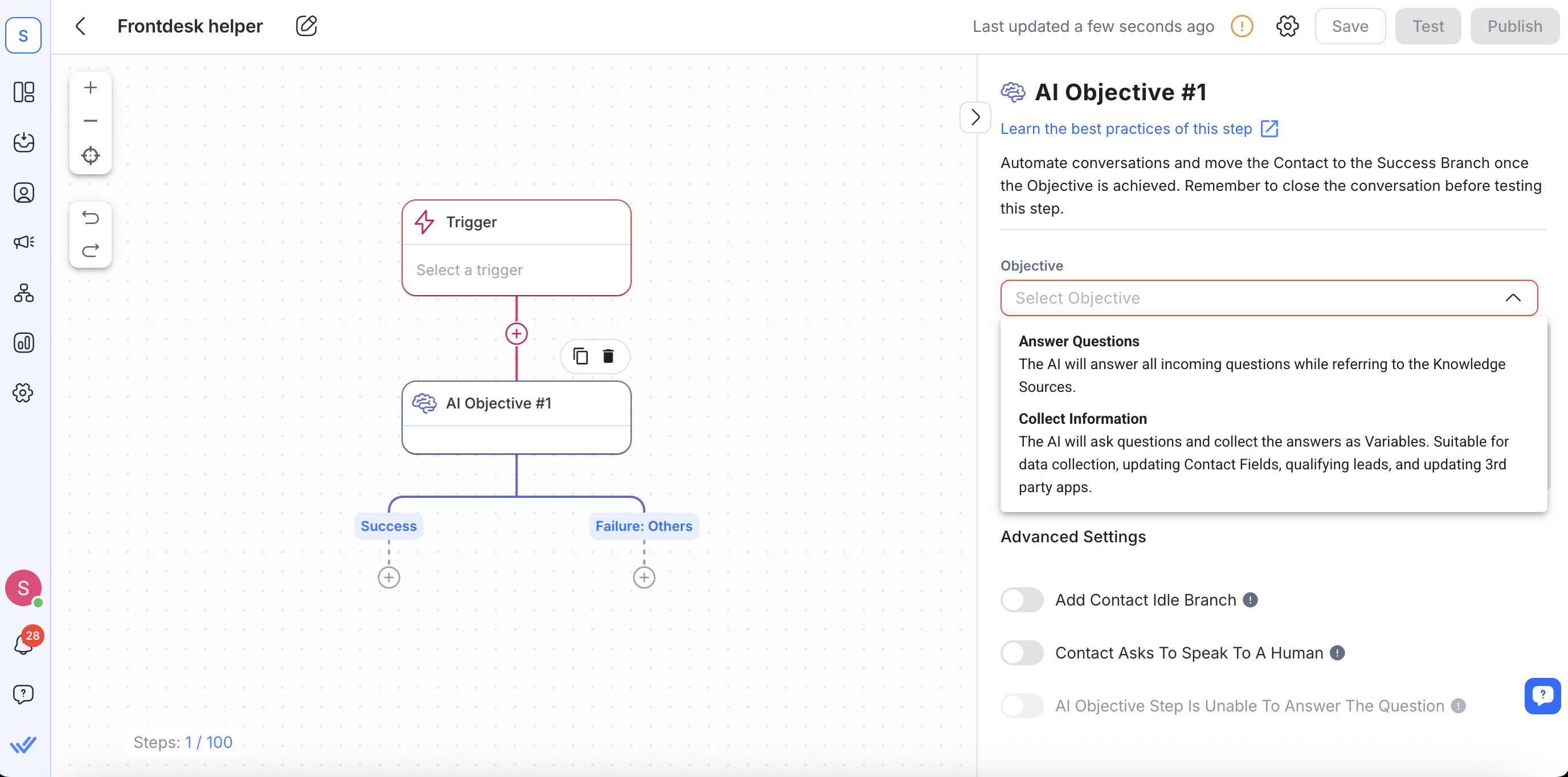
الفروع
تحتوي كل خطوة من خطوات هدف الذكاء الاصطناعي على الفروع الخمسة التالية:
نجاح (مُمكّن دائمًا)
الإجابة على الأسئلة: يتم تشغيله عندما يمكن الإجابة عن جميع الأسئلة الواردة من مصادر المعرفة الخاصة بك.
جمع المعلومات: يتم تشغيله عندما يتم جمع كل المتغيرات المطلوبة من جهة الاتصال.
فشل: تحدث إلى شخص
يتم تنشيطه إذا طلب جهة الاتصال وكيلًا بشريًا.
يمكن التمكين عن طريق التبديل إلى يطلب جهة الاتصال التحدث إلى إنسان.
فشل: الذكاء الاصطناعي AI غير قادر على الإجابة
يتم تنشيطه إذا لم يتمكن الروبوت من العثور على إجابة أو توليدها من مصادر المعرفة الخاصة بك (لأسئلة الإجابة فقط).
يمكن التمكين عن طريق التبديل إلى فشل: الذكاء الاصطناعي غير قادر على الإجابة..
فشل: آخرون (ممكّن دائمًا)
يكتشف أي مشكلات فنية غير متوقعة (على سبيل المثال، انقطاع القناة).
فشل: خامل
يتم تنشيطه إذا لم يرد جهة الاتصال خلال مهلة الانتظار المحددة (60 دقيقة بشكل افتراضي).
يمكن التمكين عن طريق التبديل إلى إضافة فرع جهة اتصال خامل.
فيما يلي مرجع سريع لكل فرع:
اسم الفرع | عندما يتم تشغيله | كيفية التمكين |
|---|---|---|
نجاح | • الإجابة على الأسئلة: جميع الأسئلة تم الرد عليها من خلال مصادر المعرفة | مُمكّن دائمًا (لا يمكن إزالته) |
الفشل: التحدث إلى الإنسان | يطلب الاتصال صراحةً وجود إنسان | تبديل يطلب جهة الاتصال التحدث إلى إنسان |
الفشل: الذكاء الاصطناعي غير قادر على الإجابة | لم يتمكن الروبوت من العثور على تطابق في مصادر المعرفة (الإجابة على الأسئلة فقط) | تبديل فشل: الذكاء الاصطناعي غير قادر على الإجابة |
فشل: غير ذلك | حدث خطأ فني (على سبيل المثال، تم فصل القناة) | مُمكّن دائمًا (لا يمكن إزالته) |
فشل: خامل | لم يستجب جهة الاتصال خلال المهلة المحددة | تبديل إضافة جهة اتصال فرع خامد |
الإعدادات
عند إضافة خطوة هدف الذكاء الاصطناعي، يمكنك تكوين هذه العناصر:
منشئ أهداف الذكاء الاصطناعي
انقر فوق تشغيل AI Objective Builder لفتح واجهة إرشادية على غرار الدردشة. بدلاً من ملء الحقول المتعددة يدويًا، يطلب منك المنشئ ما يلي:
اختر ما إذا كان هدف الذكاء الاصطناعي يجب أن يكون الإجابة على الأسئلة أو جمع المعلومات
تقديم أي تفاصيل متغيرة مطلوبة (لتجميع المعلومات)
معاينة وإنهاء إعداداتك
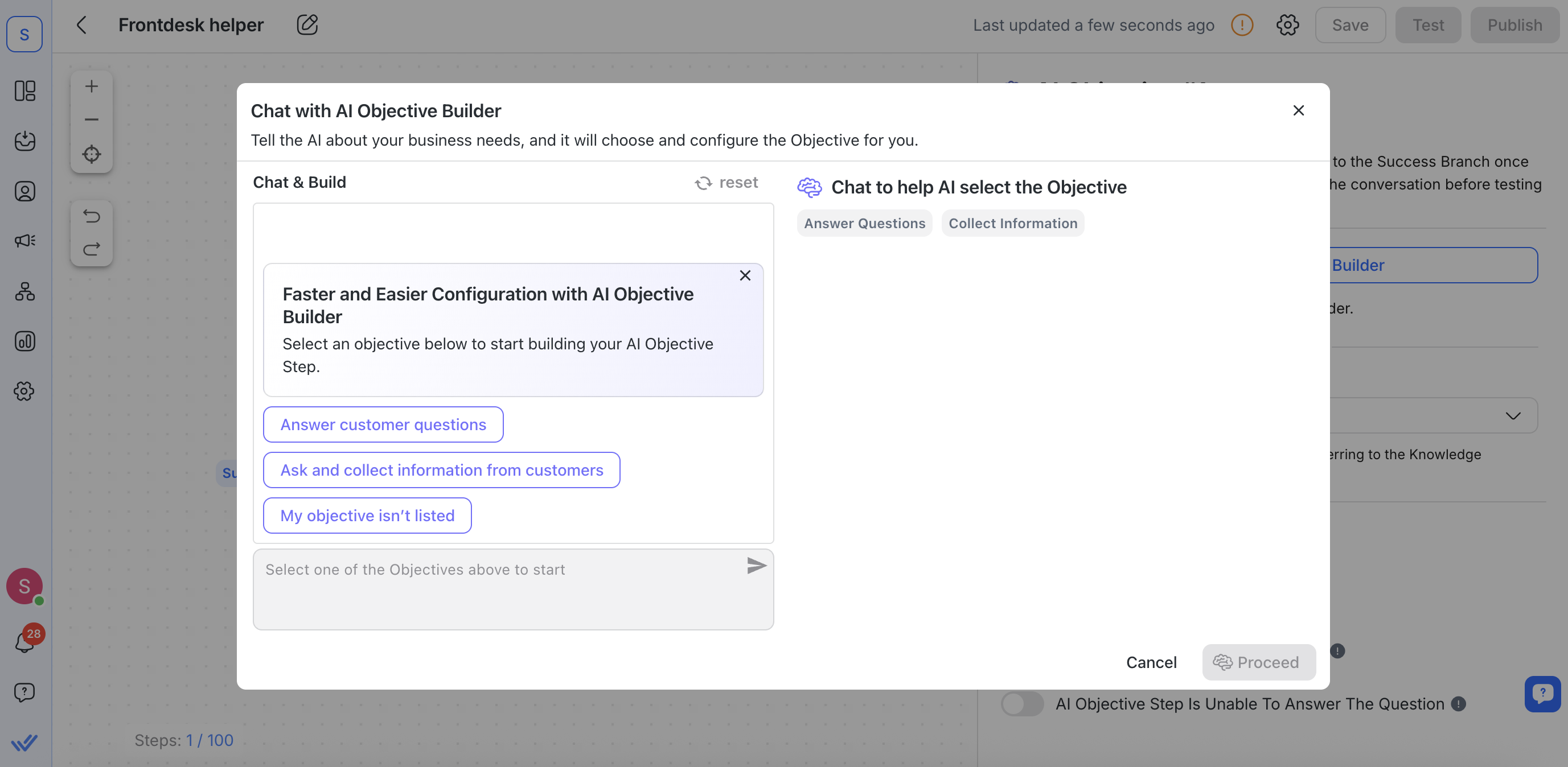
انقر فوق تشغيل AI Objective Builder لفتح واجهة إرشادية على غرار الدردشة. بدلاً من ملء الحقول المتعددة يدويًا، يطلب منك المنشئ ما يلي:
اختر ما إذا كان هدف الذكاء الاصطناعي يجب أن يكون الإجابة على الأسئلة أو جمع المعلومات
تقديم أي تفاصيل متغيرة مطلوبة (لتجميع المعلومات)
معاينة وإنهاء إعداداتك
نوع الهدف
اختر أحد الهدفين:
الإجابة على الأسئلة: سيستخدم هدف الذكاء الاصطناعي مصادر المعرفة الخاصة بك للإجابة على جميع الأسئلة الواردة (رائع للأسئلة الشائعة أو تدفقات الدعم البسيطة).
جمع المعلومات: سيطرح هدف الذكاء الاصطناعي أسئلة محددة على جهة الاتصال، ويخزن ردودها كمتغيرات، ويقوم بتحديث حقول جهة الاتصال أو التطبيقات الخارجية (مثالية لتأهيل العملاء المحتملين أو جمع البيانات).
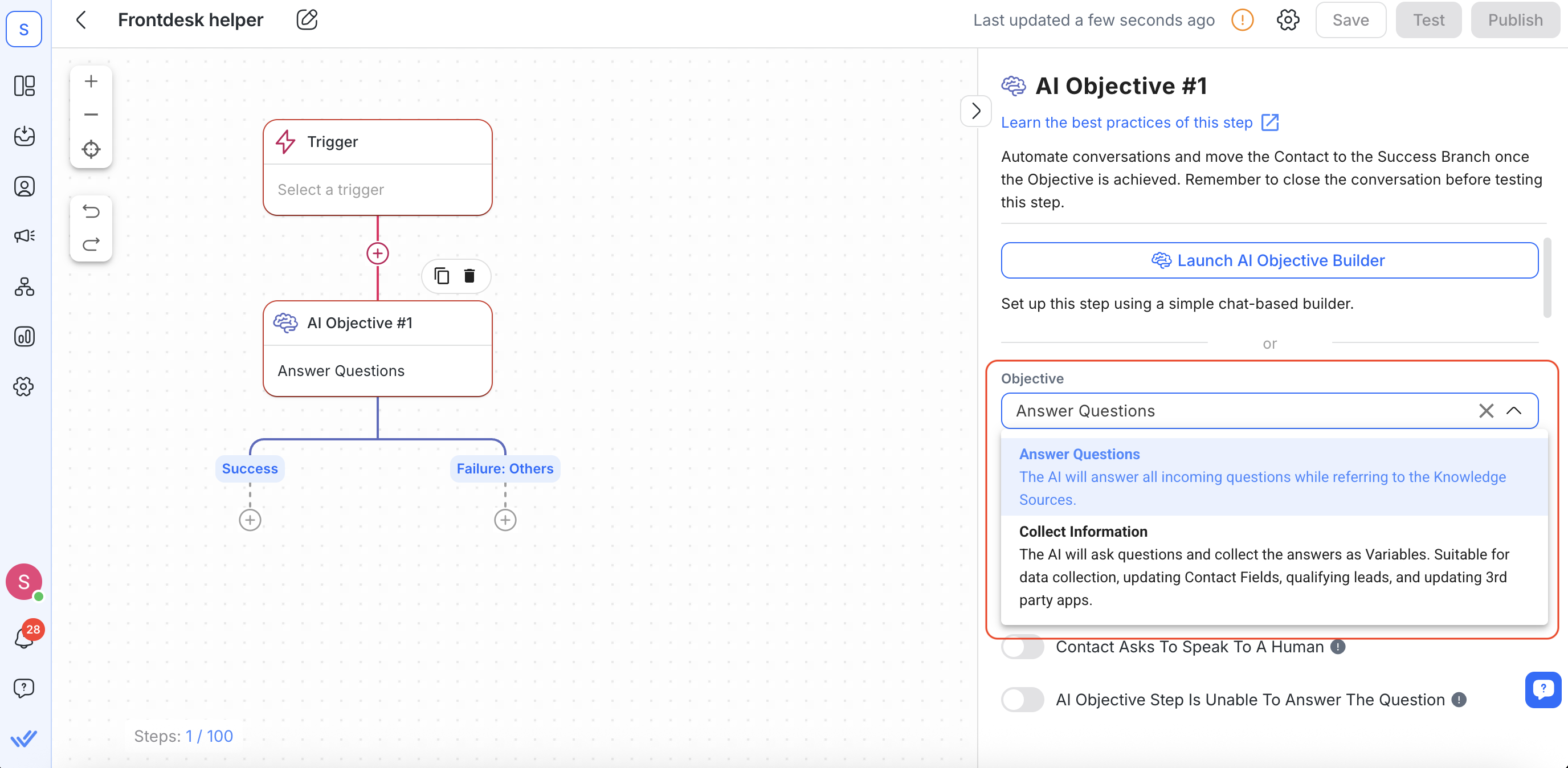
اختر أحد الهدفين:
الإجابة على الأسئلة: سيستخدم هدف الذكاء الاصطناعي مصادر المعرفة الخاصة بك للإجابة على جميع الأسئلة الواردة (رائع للأسئلة الشائعة أو تدفقات الدعم البسيطة).
جمع المعلومات: سيطرح هدف الذكاء الاصطناعي أسئلة محددة على جهة الاتصال، ويخزن ردودها كمتغيرات، ويقوم بتحديث حقول جهة الاتصال أو التطبيقات الخارجية (مثالية لتأهيل العملاء المحتملين أو جمع البيانات).
شخصية الذكاء الاصطناعي
اكتب وصفًا موجزًا لكيفية تحدث هدف الذكاء الاصطناعي (النغمة والدور والخبرة). على سبيل المثال، "وكيل دعم ودود يقدم إجابات موجزة ومفيدة".
إذا تخطيت هذا، فسيتم تطبيق شخصية احترافية افتراضية. تساعد الشخصية الواضحة في ضمان تطابق ردود الروبوت مع صوت علامتك التجارية.
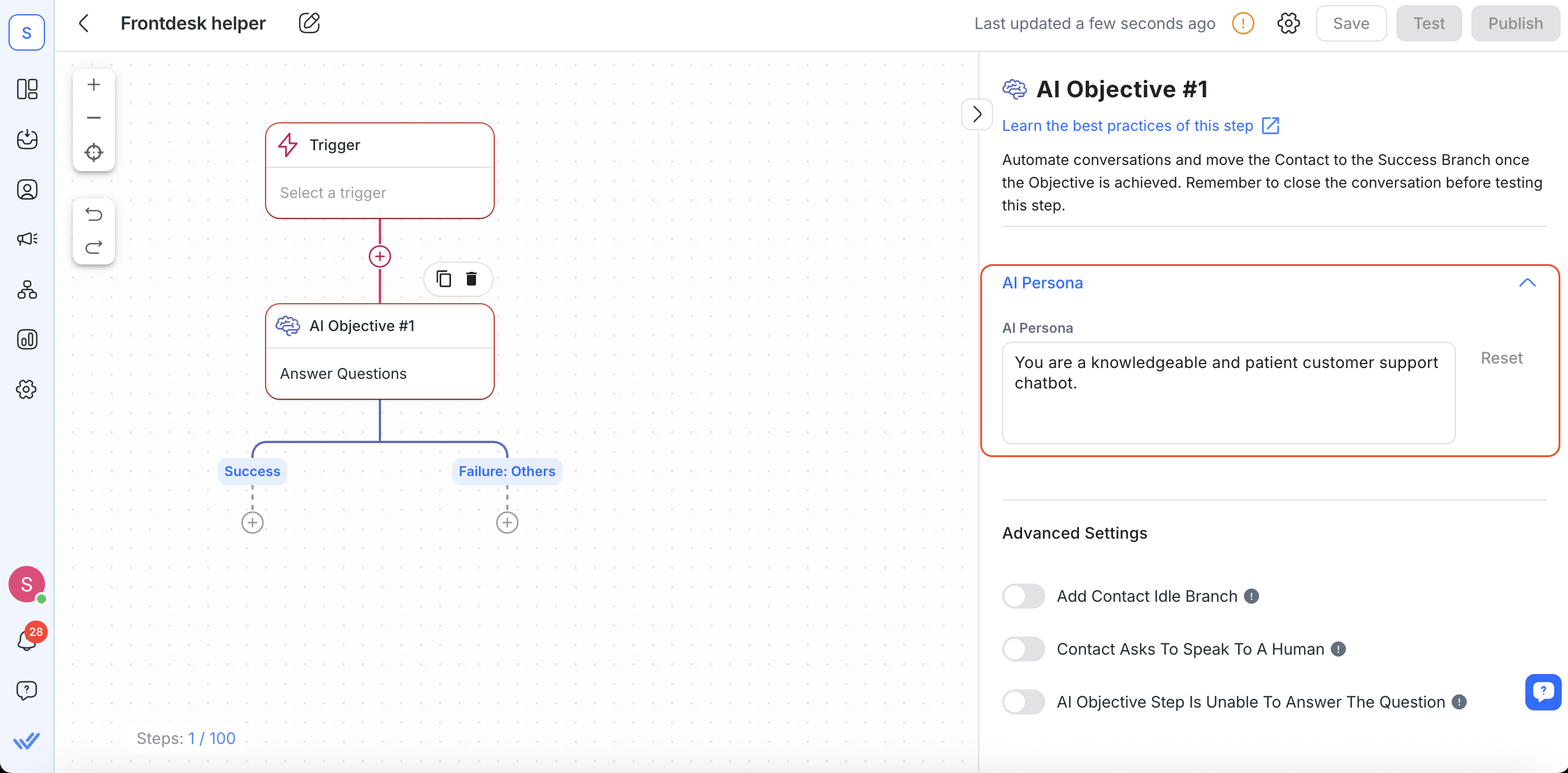
جمع المعلومات (الإعدادات المتغيرة)
إذا قمت بتحديد جمع المعلومات، ستظهر هذه الحقول الإضافية:
تكوين المتغير – انقر لإضافة أو إزالة المتغيرات.
مطلوب – إذا تم تشغيله (افتراضيًا)، فسوف يستمر الروبوت في السؤال حتى يلتقط هذه البيانات.
اسم المتغير – قم بتسمية المتغير الخاص بك (على سبيل المثال، contact_age). يمكنك الرجوع إليه لاحقًا في سير العمل باستخدام $contact_age.
نوع المتغير – اختر من بين خيارات مثل النص، ورقم الهاتف، والبريد الإلكتروني، وما إلى ذلك.
وصف المتغير – تقديم إرشادات أو قواعد للتحقق (على سبيل المثال، "يجب أن يبدأ رقم الهاتف بـ +601 وأن يتكون من 11 إلى 12 رقمًا").
إضافة متغير آخر – انقر لإضافة المزيد حسب الحاجة.
إن ملء هذه الحقول بدقة يمكن أن يساعد خطوة هدف الذكاء الاصطناعي في جمع المعلومات التي تحتاجها من عملائك.
الإعدادات المتقدمة (كلا الهدفين)
إضافة فرع جهة اتصال خامل – يتم تشغيل الفرع الخامل إذا لم ترد جهة الاتصال خلال المهلة المحددة.
جهة اتصال تطلب التحدث إلى إنسان – إذا تم تفعيل هذا الخيار، فإن أي رسالة مثل "أريد إنسانًا" تنتقل إلى فرع التحدث إلى إنسان.
فشل: الذكاء الاصطناعي غير قادر على الإجابة – (الإجابة على الأسئلة فقط) إذا تم تشغيله، ينتقل أي سؤال لم تتم الإجابة عليه إلى فرع "لا يمكن الإجابة".
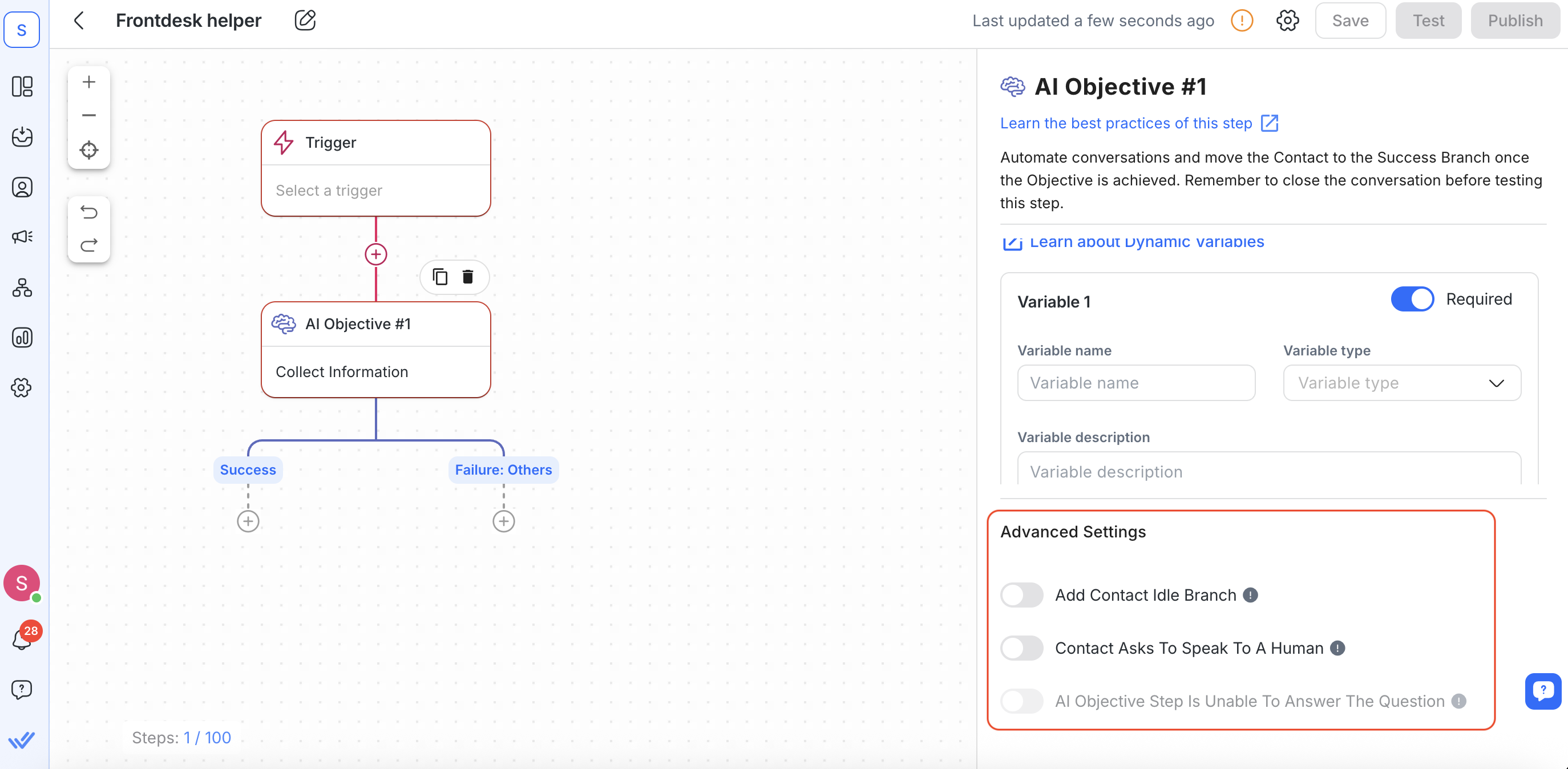
مصادر المعرفة & مقتطفات
تحتاج AI Objective إلى مصدر واحد على الأقل من المعرفة AI لتعمل. توفر هذه المصادر المحتوى الواقعي الذي تستخدمه AI Objective للإجابة على الأسئلة أو طلب التفاصيل.
إليك كيفية إضافة مصادر المعرفة:
اذهب إلى Workflows > اختر قالب أو اختر ابدأ من الصفر > اختر خطوة AI Objective > أضف مصادر المعرفة
اختر هدف الإجابة على الأسئلة > أضف مصدر المعرفة
حافظ على تركيز المصادر: للحصول على أفضل النتائج، قم بتحميل مستندات خاصة بالموضوع (على سبيل المثال، "الأسئلة الشائعة حول المنتج أ" بدلاً من ملف كبير واحد).
تمكين المقتطفات: إذا قمت بتشغيل استخدام المقتطفات كمصدر للمعرفة، يمكن لـ AI Objective السحب من المقتطفات المحفوظة لديك. إذا كان مغلقًا، فإنه يتجاهل القصاصات ويستخدم مصادر المعرفة الكاملة فقط.
نصيحة: إذا لم يتمكن هدف الذكاء الاصطناعي من العثور على إجابة في مصادر المعرفة لديك ولكن تم تمكين الرد خارج مصادر المعرفة ، فسوف يعود إلى استخدام المعرفة العامة كأساس للردود. إذا تم تعطيل هذا الخيار الاحتياطي، فسوف يستجيب AI Objective فقط عندما يجد تطابقًا في مصادرك.
تعرف على المزيد حول استخدام مصادر معرفة الذكاء الاصطناعي هنا.
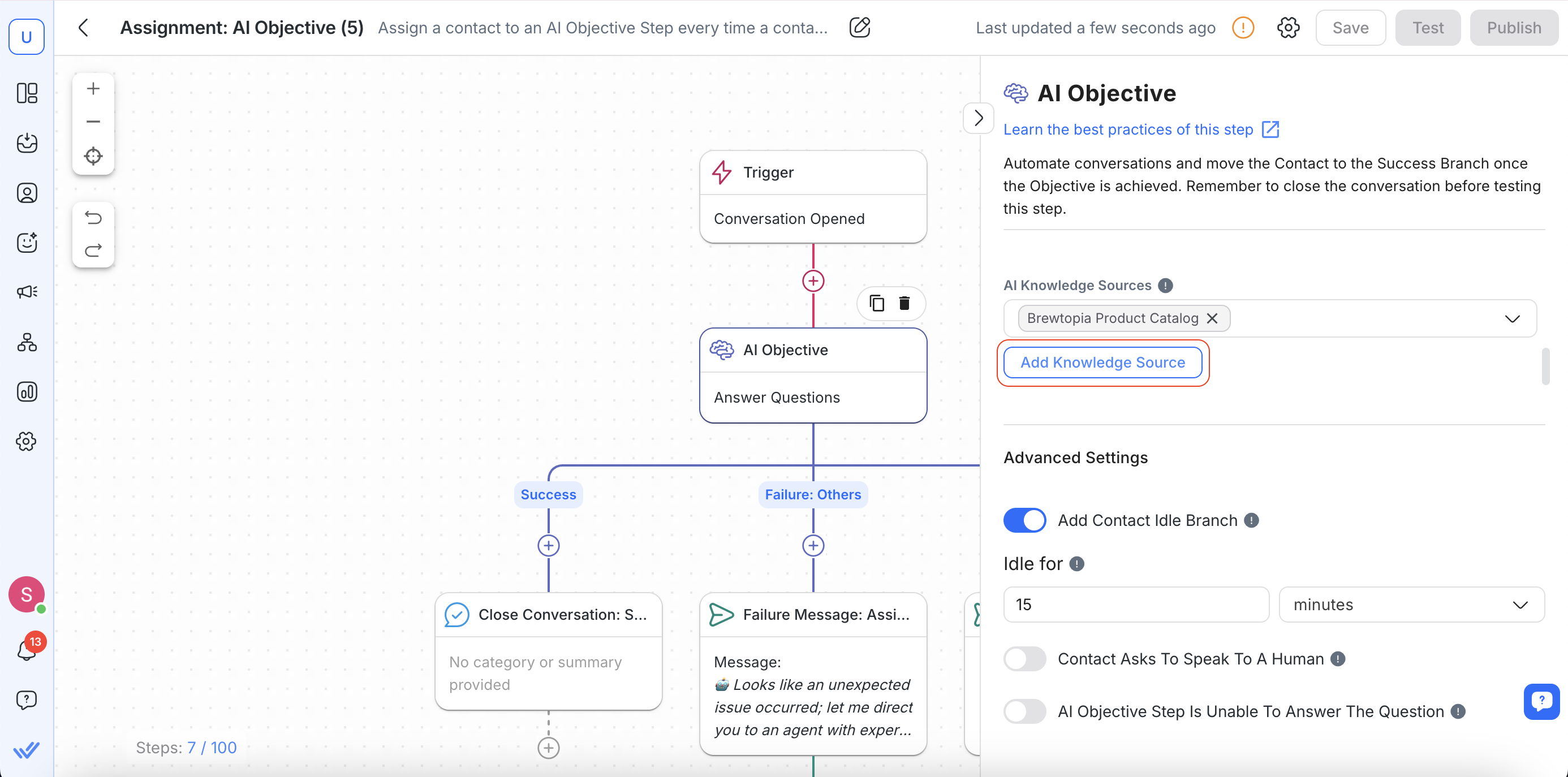
أفضل الممارسات & استكشاف الأخطاء وإصلاحها
تقسيم الملفات الكبيرة: تجنب تحميل ملف PDF واحد ضخم. يساعد تقسيم المحتوى إلى ملفات محددة AI Objective في تحديد الإجابات بشكل أسرع.
التحقق مرة أخرى من أسماء المتغيرات: إذا قمت بإعادة تسمية متغير، فقم بتحديث أي مراجع (على سبيل المثال، $new_variable_name) في خطوات سير العمل اللاحقة.
اختبار الفروع: جرب كلا الهدفين (الإجابة على الأسئلة وجمع المعلومات) للتأكد من تحرك جهات الاتصال عبر الفروع بشكل صحيح.
فروع خطأ المراجعة: إذا انتهت جهات الاتصال في "عدم قدرة الذكاء الاصطناعي على الإجابة"، فإما أن تضيف محتوى مفقودًا إلى مصادر المعرفة لديك أو تسمح لهدف الذكاء الاصطناعي بالرد خارج مصادر المعرفة.
تحسين الشخصية: إذا كانت الاستجابات تبدو غير جيدة، فقم بتعديل نص شخصية الذكاء الاصطناعي لتتناسب بشكل أفضل مع النغمة المطلوبة.
إغلاق المحادثات بشكل صحيح: أرسل دائمًا رسالة وداع أو تأكيد أخيرة حتى يعرف الهدف من الذكاء الاصطناعي أن المحادثة قد اكتملت.
حالات الاستخدام المقترحة
إليك بعض الطرق التي يمكنك بها استخدام خطوة الفرع:
تعظيم إمكانات خدمة العملاء باستخدام هدف الذكاء الاصطناعي: تتيح خطوة هدف الذكاء الاصطناعي للشركات التفاعل مع العملاء على الفور من خلال توفير استجابات سريعة للمحادثات منخفضة المستوى التي تتضمن معلومات أساسية عن المنتج (مثل الأسئلة الشائعة)، والسياسات (مثل سياسة الإرجاع)، وخطوات استكشاف الأخطاء وإصلاحها الأساسية للمشكلات أو الأخطاء التقنية الشائعة، وما إلى ذلك. من خلال تولي هذه المحادثات الروتينية، يتيح ذلك للوكلاء البشريين التركيز على المحادثات والمهام الأكثر تعقيدًا.
الأسئلة الشائعة وحل المشكلات
هل يمكن أن يحتوي سير العمل الخاص بي على أكثر من خطوة واحدة لهدف الذكاء الاصطناعي؟
نعم، يمكن أن تتضمن سير العمل الخاص بك أكثر من خطوة هدف الذكاء الاصطناعي، ويمكن أن تحتوي كل خطوة على مجموعتها الخاصة من مصادر المعرفة والتكوينات الأخرى التي تحدد كيفية استجابة الذكاء الاصطناعي للجهات المتصلة.
هل خطوة الهدف الذكي متاحة في خطتي؟
نعم، هذه الخطوة متاحة لجميع خطط التسعير على منصتنا.
كيف يمكنني تجنب المشاكل مع الهدف الذكي عند اختبار سير العمل؟
لتجنب المشاكل، تأكد دائمًا من إغلاق المحادثة بعد انتهاء سير العمل الاختباري (ابحث عن حدث تم إنهاء سير العمل {{wf_name}} ) قبل بدء اختبار جديد. يمكن أن يؤدي إجراء اختبارات متعددة في نفس المحادثة المفتوحة إلى سلوك غير متوقع لخطوة الهدف الذكي.




